CDs sind heute nicht mehr allgegenwärtig, und die Menschen schauen Filme lieber auf ihrem Tablet – bequem, schnell und überall verfügbar. Dennoch gibt es immer noch Menschen, die ihre Blu-ray Discs schätzen und auf ihnen besondere Erinnerungen aufbewahren. Angesichts dieser Vielfalt an Vorlieben und Wünschen kommen die sechs BD-Brenner ins Spiel. Mit dieser Software können Blu-ray Discs einfach und schnell erstellt werden.
Top 1. VideoByte Blu-ray Creator
VideoByte Blu-ray Creator ist eine professionelle Software zur Erstellung von Blu-ray Discs. Obwohl das Produkt DVD Creator heißt, kann es auch Blu-ray Discs erstellen. Mit dieser Software können Sie ganz einfach jedes Video auf DVD, Blu-ray, Ordner oder ISO-Datei brennen, wie z. B. selbst gedrehte Filme oder Videos, die Sie von Multimedia-Plattformen und Mediatheken heruntergeladen haben. VideoByte Blu-ray Creator bietet außerdem die Möglichkeit, Einstellungen zu personalisieren, interaktive Menüs zu erstellen und unterstützt mehrere Tonspuren und Untertitel in verschiedenen Sprachen. Die Benutzeroberfläche ist intuitiv und einfach zu bedienen, egal ob Sie Anfänger oder Profi sind. Das Brennen von Blu-ray ist schnell, zuverlässig und unterstützt mehrere Formate für eine effiziente Blu-ray-Produktion auf Mac.
| Pros |
|
| Cons |
|
| Preis |
|
VideoByte Blu-ray Creator richtet sich an alle Blu-ray Benutzer, die personalisierte, interaktive und multimediale Blu-ray Discs erstellen möchten. Die Software bietet eine Vielzahl von Personalisierungsoptionen, eine intuitive Benutzeroberfläche und effiziente Funktionen, um die Bedürfnisse von Anwendern zu erfüllen, die ihre Blu-ray Discs individuell brennen möchten, und ist damit ideal für kreative und multimediale Produktionen.
So brennen Sie Blu-ray auf Mac mit VideoByte
Schritt 1. Laden Sie VideoByte Blu-ray Creator herunter.
Schritt 2. Fügen Sie das Zielvideo hinzu, das Sie auf eine Blu-ray Disc brennen möchten.
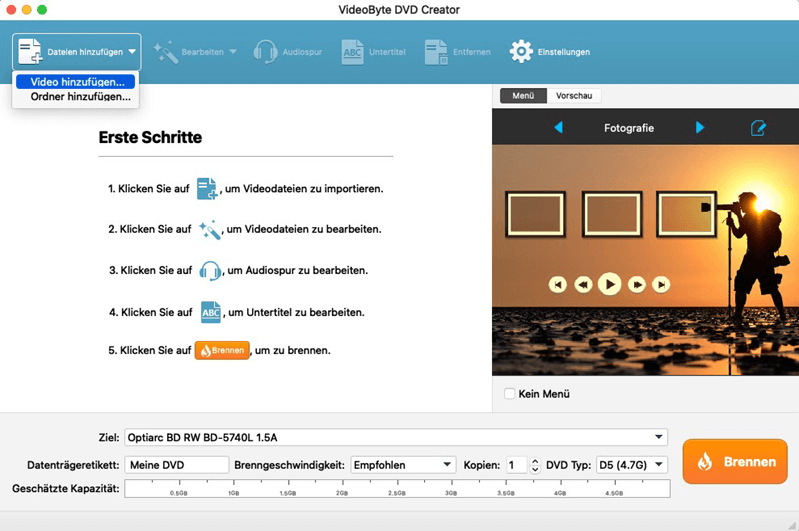
Schritt 3. Wählen Sie das Video aus und verwenden Sie die Werkzeuge, um den Inhalt des Videos zu bearbeiten. Klicken Sie dann auf „Weiter“. Sie können auf „Einstellungen“ klicken, um die Parameter für die Ausgabe, den Speicherort usw. festzulegen.
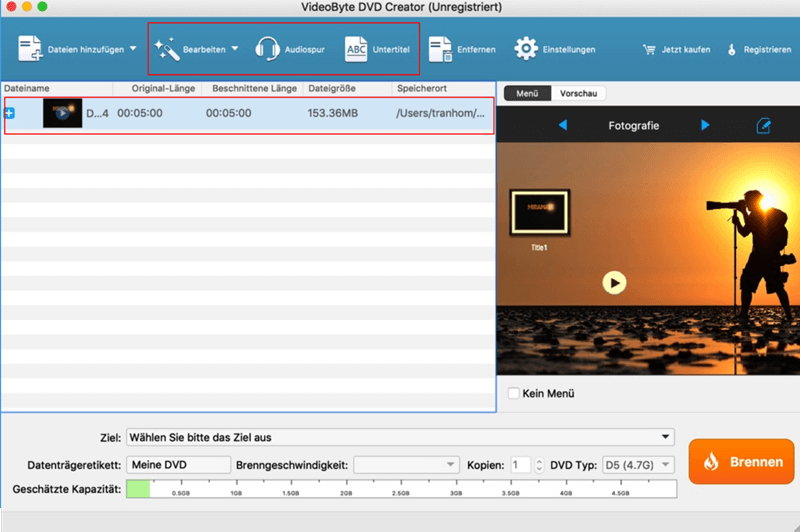
Schritt 4. Klicken Sie auf der rechten Registerkarte „Menü“ auf das Bearbeiten-Symbol in der oberen rechten Ecke, um ein Menü für die neue Blu-ray zu erstellen.
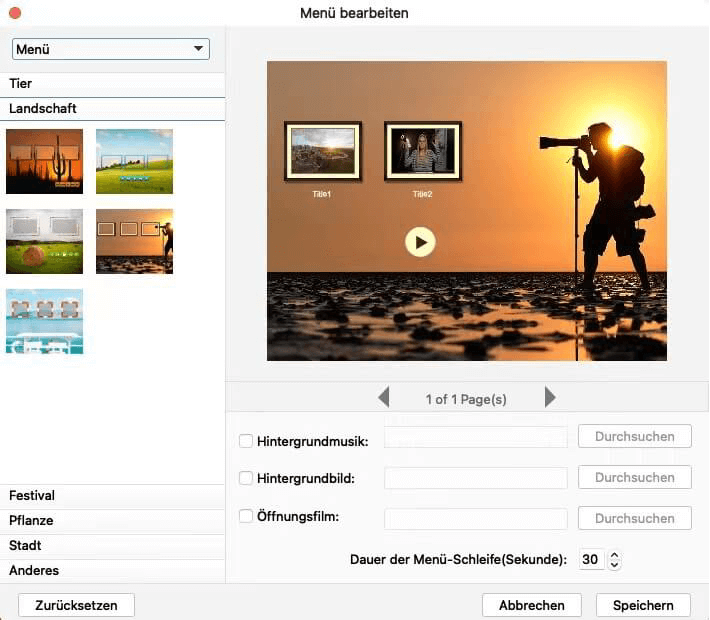
Schritt 5. Legen Sie eine neue leere Blu-ray Disc ein und wählen Sie diese unter „Ziel“ aus. Klicken Sie dann auf „Brennen“. Jetzt warten Sie nur noch darauf, dass der Blu-ray-Brennvorgang abgeschlossen ist.
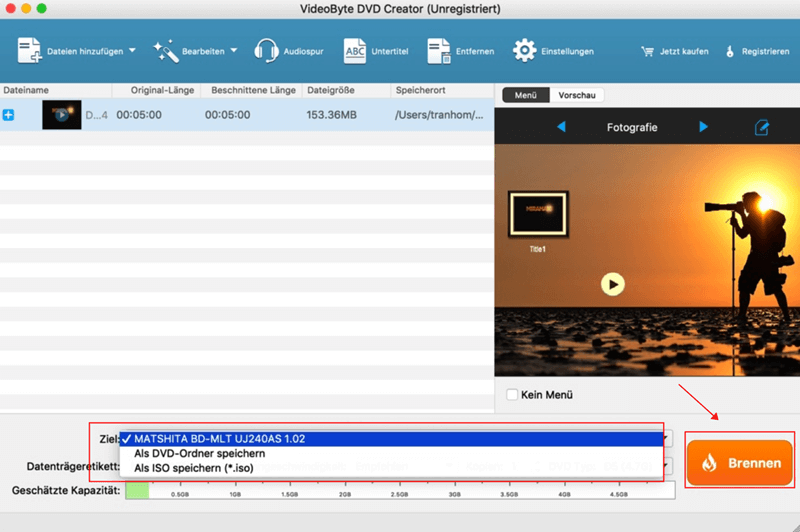
Top 2. Roxio Toast 20 Pro
Roxio Toast 20 Pro ist eine hervorragende Lösung zum Brennen, Erstellen, Kopieren und Schützen von CDs, DVDs, Blu-ray Discs und USB-Laufwerken. Gestalten Sie Discs mit individuellen Menüs, erstellen Sie einzigartige Präsentationen und verleihen Sie Ihren Projekten eine persönliche Note. Außerdem konvertiert es Medien in gängige digitale Formate, sodass Sie Ihre Inhalte auf verschiedenen Geräten und Plattformen genießen können. Dieses umfassende Paket enthält nicht nur Toast Titanium, sondern auch exklusive Kreativsoftware und Medienverwaltungstools, die Ihr Multimedia-Erlebnis auf die nächste Stufe heben. Roxio Toast 20 Pro ist leistungsstark und benutzerfreundlich und bietet alles, was Sie für kreative Projekte und die Verwaltung Ihrer Mediensammlung benötigen.
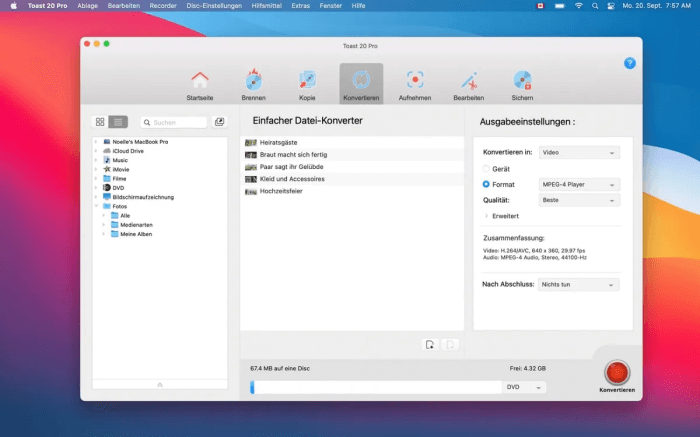
| Pros |
|
| Cons |
|
| Preis |
|
Roxio Toast 20 Pro eignet sich für die Erstellung digitaler Inhalte, für Multimedia-Sammler und für Benutzer, die personalisierte Inhalte erstellen möchten. Es bietet eine breite Palette von Funktionen, einschließlich Brennen von Blu-ray Discs, Medienkonvertierung und Datensicherung, um den unterschiedlichen Bedürfnissen der Benutzer gerecht zu werden.
Top 3. NCH Express Burn
Mit NCH Express Burn können Sie unter Mac schnell und einfach CDs und DVDs brennen oder erstellen. Dank der hohen Geschwindigkeit und der benutzerfreundlichen Oberfläche sparen Sie wertvolle Zeit und können sich auf die wichtigen Dateien konzentrieren. Ob Audio, Video oder Dokumente, Express Burn brennt alles mit wenigen Klicks auf eine Blu-ray Disc. Ziehen Sie Dateien einfach per Drag & Drop direkt in die Brennsoftware, um den Brennvorgang noch einfacher zu gestalten. NCH Express Burn macht das Brennen einfach und effizient.
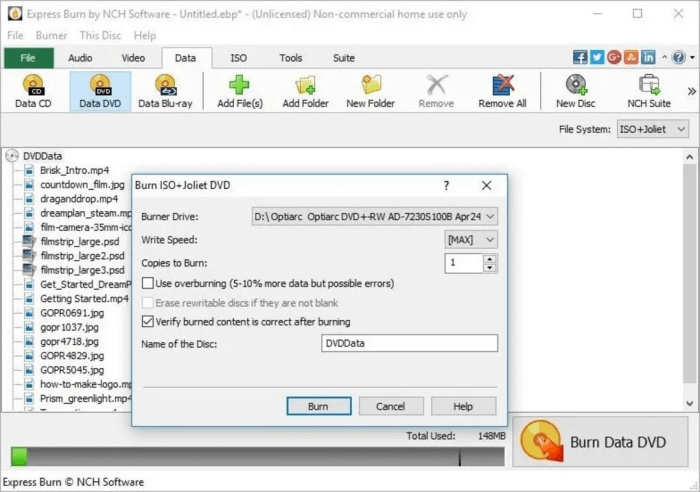
| Pros |
|
| Cons |
|
| Preis |
|
NCH Express Burn eignet sich für Benutzer, die schnell Blu-Rays brennen müssen, sowie für normale Benutzer, die eine einfach zu bedienende Brennsoftware suchen, insbesondere für Benutzer ohne viel technische Erfahrung.
Top 4. Leawo Blu-ray Creator für Mac
Leawo Blu-ray Creator für Mac ist ein leistungsstarkes und einfach zu bedienendes Blu-ray Brennprogramm für Mac OS. Es unterstützt eine Vielzahl von Video- und Audiodateiformaten und kann diese effizient in hochwertige Blu-ray Discs umwandeln. Benutzer können die Software mit Menüs, Hintergrundmusik, Untertiteln und Spezialeffekten anpassen, um einzigartige Brennvorgänge zu erstellen. Darüber hinaus bietet Leawo Blu-ray Creator for Mac schnelle und effiziente Brenn- und Konvertierungsfunktionen, mit denen Benutzer ihre Aufgaben einfach und schnell erledigen können. Ob Sie eine Heimvideosammlung oder einen professionellen Blu-ray Film erstellen, Leawo Blu-ray Creator für Mac ist die ideale Wahl für das Brennen.
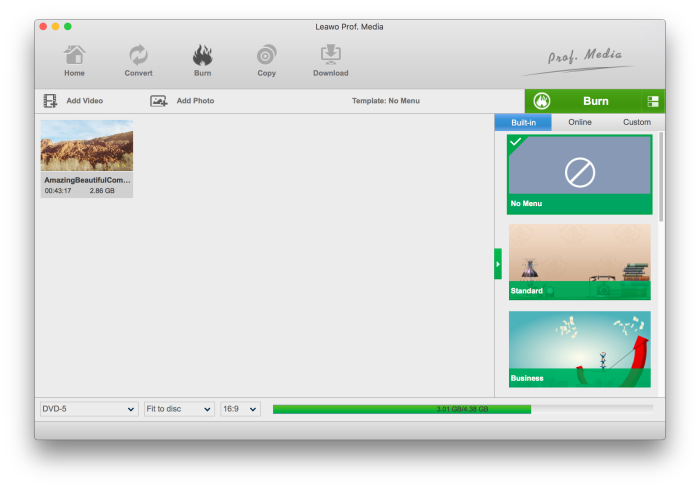
| Pros |
|
| Cons |
|
| Preis |
|
Leawo Blu-ray Creator für Mac ist für Benutzer geeignet, die Blu-ray Discs auf Mac brennen müssen, insbesondere für diejenigen, die ihre Blu-ray Discs für Personalisierung, Effizienz und Benutzerfreundlichkeit anpassen möchten.
Top 5. DVDFab Blu-ray Creator für Mac
DVDFab Blu-ray Creator für Mac ist eine leistungsstarke Blu-ray Brenn- und Aufnahmesoftware. Erstens kann es alle Arten von Videodateien in hochwertige Blu-ray Discs umwandeln und eine klare und flüssige Ausgabe gewährleisten. Zweitens unterstützt die Software das Brennen von Bildern und Audiodateien, um die verschiedenen Brennanforderungen der Benutzer zu erfüllen. Darüber hinaus bietet DVDFab Blu-ray Creator für Mac eine Vielzahl von Personalisierungsoptionen, so dass Benutzer die Software nach ihren eigenen Vorlieben und Bedürfnissen anpassen können. Darüber hinaus verfügt die Software über Hochgeschwindigkeits-Brenn- und Konvertierungsfunktionen, die dem Benutzer helfen, Zeit zu sparen und die Arbeitseffizienz zu verbessern.
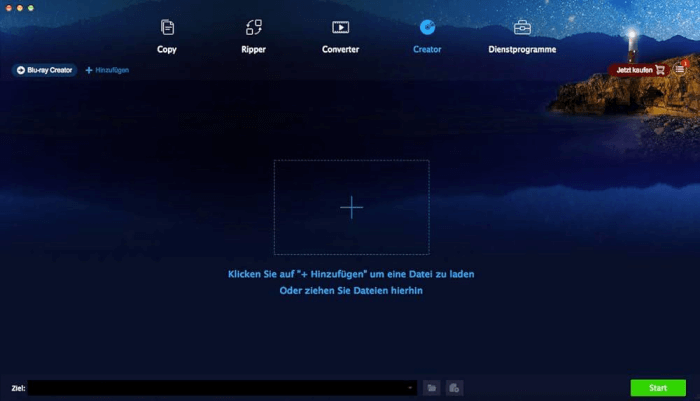
| Pros |
|
| Cons |
|
| Preis |
|
DVDFab Blu-ray Creator für Mac ist für Benutzer geeignet, die Blu-ray auf Mac brennen müssen, besonders für diejenigen, die hochwertige Discs für persönliche Bedürfnisse brennen wollen.
Top 6. Wondershare Blu-ray Creator
Wondershare Blu-ray Creator ist eine leistungsstarke Software zum Brennen und Aufnehmen von Blu-ray Discs mit mehreren Vorteilen. Erstens unterstützt es die Konvertierung verschiedener Videoformate wie MP4, MKV, AVI usw. in hochwertige Blu-ray Discs, was eine klare und flüssige Ausgabe gewährleistet. Zweitens bietet die Software umfangreiche Personalisierungsoptionen. Darüber hinaus verfügt Wondershare Blu-ray Creator über eine intuitive Benutzeroberfläche und eine 20-fache Brenngeschwindigkeit, die es dem Benutzer ermöglicht, Brennaufgaben einfach und schnell zu erledigen.
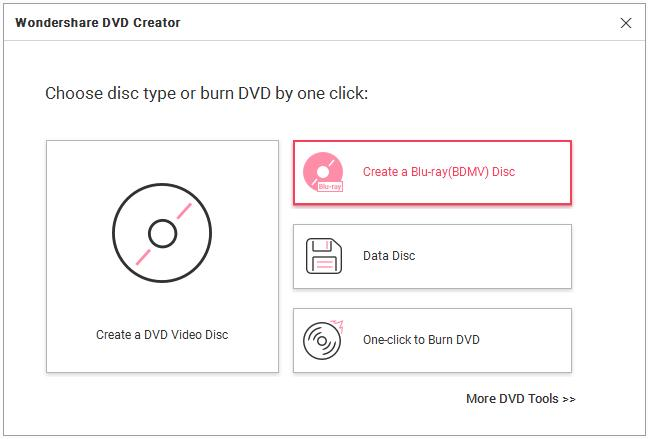
| Pros |
|
| Cons |
|
| Preis |
|
Wondershare Blu-ray Creator eignet sich für Benutzer, die Blu-ray Discs auf Mac-Systemen brennen müssen, insbesondere für diejenigen, die ihre Discs personalisieren möchten und eine einfach zu bedienende Benutzeroberfläche wünschen.
Fazit: Welches ist der beste Blu-ray Creator?
Bevor Sie sich für eine Blu-ray-Brennsoftware entscheiden, die Ihren Bedürfnissen am besten entspricht, sollten Sie die verschiedenen Programme sorgfältig vergleichen. Wondershare unterstützt mehrere Eingabeformate. DVDFab und Leawo zeichnen sich ebenfalls durch zahlreiche Funktionen aus, kosten aber etwas mehr. VideoByte DVD Creator bietet schnelle und effiziente Brenngeschwindigkeiten, die für normale Anwender geeignet sind, und ist auch preislich sehr erschwinglich, so dass Sie die Software auswählen können, die Ihren persönlichen Bedürfnissen und Ihrem Budget am besten entspricht.
| VideoByte | Roxio | NCH Express Burn | Leawo | DVDFab | Wondershare | |
|---|---|---|---|---|---|---|
| Eingabeformat | FLV, .MP4, M4V, WMV usw. | AAC, FLAC, MJPEG, GIF, PSDm, ISO usw. | MP3, WAV, WMA, MP4, AVI, WMV, ISO usw. | AVI, MKV, MOV, MP4, WMV und FLV usw. | AVI, MP4, MKV, MOV, FLV, WMV, M4V, MPEG usw. | MP4, MKV, AVI usw. |
| Ausgabeformat | CD, DVD, Blu-ray | CD, DVD, Blu-ray | CD, DVD | Blu-ray Disc | Blu-ray Disc | Blu-ray Disc |
| Benutzerfreundlichkeit | Geeignet für normale Benutzer | Umfangreiche Funktionen | Benutzerfreundliche Schnittstelle | Einfache Bedienung | Intuitive Benutzeroberfläche | Einfach zu bedienen |
| Bearbeitungsfunktionen | Anpassungsfunktionen | Anpassungsfunktionen | Begrenzte Anpassungsoptionen | Anpassungsfunktionen | Umfangreiche Anpassungsoptionen | Umfangreiche Anpassungsoptionen |
| Brenngeschwindigkeit | Schnell und effizient | Schnell | Schnell | Schnell | Schnell | Schnell |
| Preis |
|
|
|
|
|
|
Nach dem Vergleich der oben genannten Software glauben wir, dass VideoByte Blu-ray Creator die beste Wahl ist. Es unterstützt mehrere Eingabeformate und eine hohe Ausgabequalität, hat viele Anpassungsfunktionen, ist einfach zu bedienen und zu verstehen und ist schnell und preiswert. VideoByte Blu-ray Creator ist die beste Wahl für das Brennen von Blu-ray Discs wegen seiner herausragenden Funktionen, Leistung und Preis im Vergleich zu anderer Software. Laden Sie das Programm jetzt herunter und probieren Sie die hervorragenden Funktionen und die benutzerfreundliche Oberfläche aus!
FAQs
Gibt es einen kostenlosen Blu-ray Creator für Mac?
Die meisten professionellen Blu-ray-Brennprogramme sind kostenpflichtig, einige bieten jedoch kostenlose Testversionen an, z. B. VideoByte Blu-ray Creator.
Was benötige ich, um Blu-ray Discs auf einem Mac zu brennen?
Zunächst einmal, weil die allgemeine Mac nicht mit einem Disc-Laufwerk kommen, so müssen Sie auch ein externes Blu-ray-Laufwerk für Mac-Systeme, zusätzlich zu einem guten Blu-ray Brenner ist auch wichtig, nach den oben genannten können wir finden, VideoByte Blu-ray Creator ist einer der besten ein, empfehlen wir, dass Sie es versuchen.

